
时间:2020-12-23 09:22:20 来源:www.win10xitong.com 作者:win10
昨天小编在一个论坛上看见有一位网友发帖提出了一个问题,他在咨询win10除了edge其他浏览器都不能用的情况该怎么处理,很多老鸟对这个win10除了edge其他浏览器都不能用的情况都不是很了解,要是你想自己学习一下解决win10除了edge其他浏览器都不能用的方法,我们可以按照这个流程:1.右键点击连接图标,选择打开网络连接设置中心,所示。2.找到你目前的网络连接,所示这样这个问题就可以很简单的搞定了。下面的内容就是今天小编带来的win10除了edge其他浏览器都不能用的解决本领。
具体方法:
1.右键单击连接图标,选择打开网络连接设置中心,如下图所示。
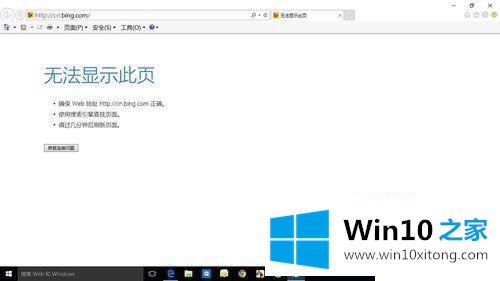
2.找到您当前的网络连接,如下图所示。
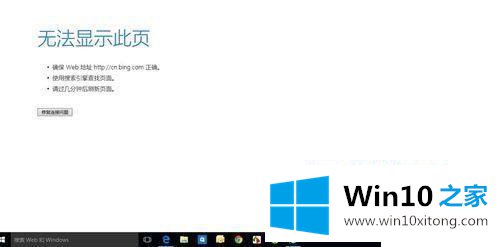
3.选择以更改适配器设置,如下图所示。
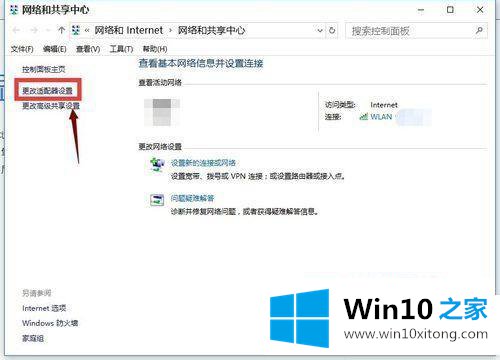
4.找到您当前的网络连接,如下图所示。
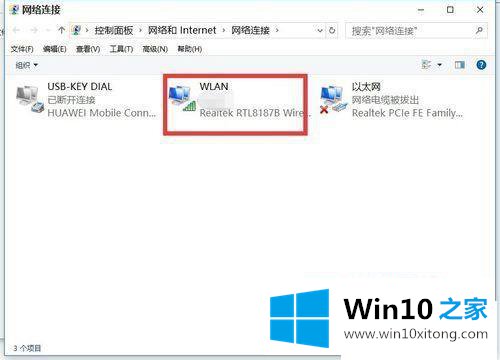
5.右键单击当前网络连接-属性,如下图所示。
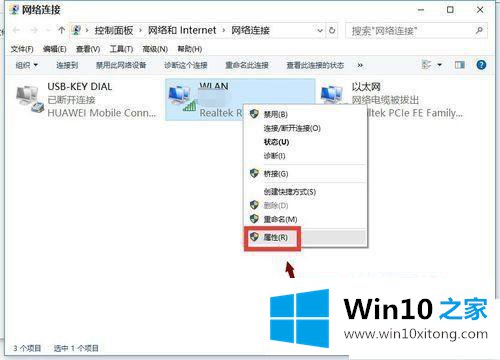
6.选择组播协议,点击安装,如下图所示。
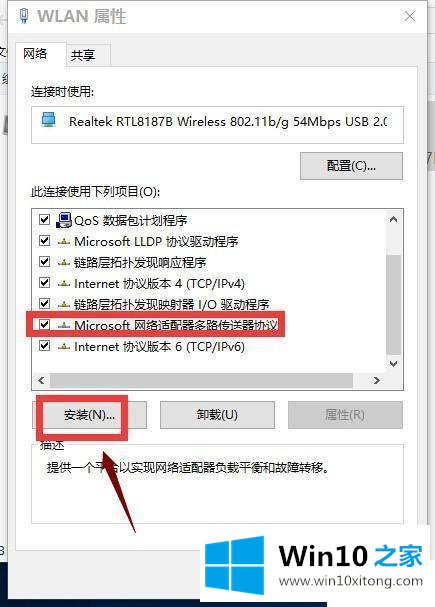
7.选择一个协议并添加,如下图所示。
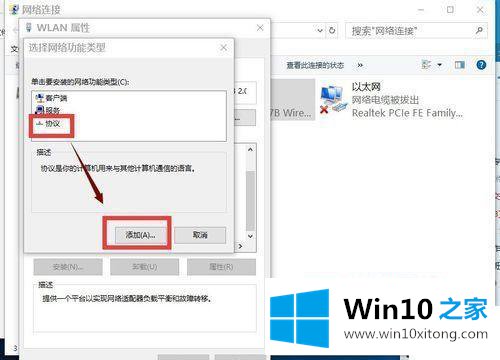
8.选择可靠的多播协议,单击“确定”,然后重新启动计算机。如下图所示。
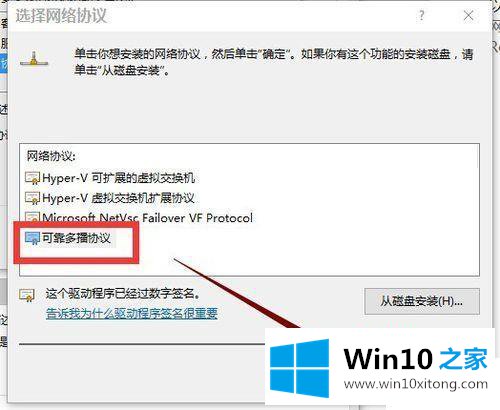
9.如果无法解决,请同时按win x,选择命令提示符(Administrator),如下图。
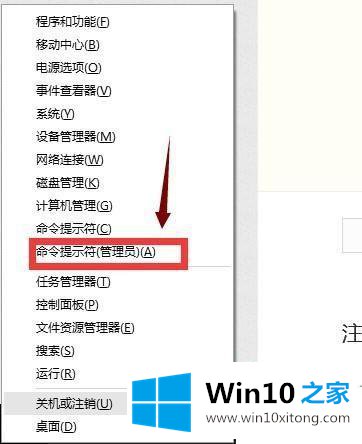
10.在提示框中输入netsh winsock reset,然后按enter,如下图所示。
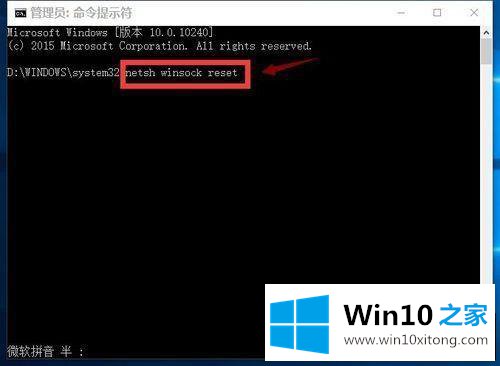
11.复位成功后,重启电脑,如下图所示。
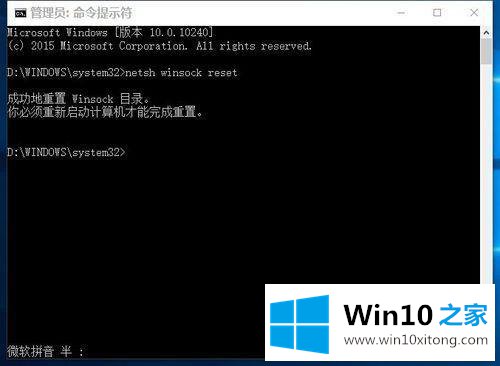
以上是win10浏览器除了edge无法使用的解决方案。如果有这样的现象,朋友不妨按照剪辑的方法来解决,希望对大家有所帮助。
最后小编想说,win10除了edge其他浏览器都不能用的解决本领非常简单,只需要一步一步的按照上面的方法去做,就可以解决了,如果你还需要下载电脑系统,请继续关注本站